שְׁאֵלָה
בעיה: כיצד להסיר את התקנת Betternet ב-Windows?
אנא ספק מדריך להסרת Betternet במערכת ההפעלה Windows. תודה!!
תשובה פתורה
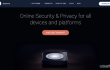
זה לא סוד שמשתמשי מחשב מתמודדים עם בעיות שונות הקשורות לפרטיות ואבטחה בזמן הגלישה באינטרנט. לכן, אפליקציות כגון Betternet הופכים פופולריים יותר ויותר. כלי זה מאבטח את חיבור האינטרנט של המשתמש על ידי שינוי כתובת IP, מיקום ונתונים אחרים. נוסף על כך, הוא מאפשר גישה לחסימת אתרים, משבית חומות אש, ואפילו מספק גישה לערוצי מוזיקה/סרטים. נשמע טוב כדי להיות אמיתי, לא?
Betternet פותח על ידי Betternet Technologies. זהו כלי נפוץ ברחבי העולם, כך שמטבע הדברים, המשתמשים מחולקים לשתי קבוצות, כלומר אלה שאוהבים אותו ואלה שלא. אם אתה שייך לקבוצה הראשונה, אז המאמר הזה לא בשבילך. עם זאת, אם יישום זה אינו בשבילך, עליך לקרוא את שאר הפוסט הזה כי אנו נסביר את כל המוזרויות הקשורות למלא
הסרת Betternet.כיצד להסיר את Betternet במערכת ההפעלה Windows?
כדי להסיר את ההתקנה של קבצים אלה, עליך לרכוש גרסה מורשית של תמונה מחדש תמונה מחדש להסיר את התוכנה.
מומחים מציינים זאת תוכנת Betternet יכול לגרום לבעיות מסוימות הקשורות להסרה, התקנה מחדש, קשיים בזיהוי שאריות, הקפאה וקריסות. ברור שאתה חווה את אחת הבעיות - הסרה. ייתכן ששאר תופעות הלוואי לא יתרחשו, אבל אם כן, כדאי הסר את ההתקנה של Betternetב-Windows ללא דיחוי.
לפני שתתחיל, שים לב לעובדה שתוכנת Betternet מתקינה שתי תוכנות נוספות לצד, כלומר. OpenVPN ו TAP-Windows. רוב המשתמשים לא חושדים במתקינים נוספים כאלה, ולכן, מובן מאליו, שהם לא חושבים על הסרתם. לפיכך, אם תסיר את התקנת Betternet, אך תעזוב את שתי האפליקציות האחרות, מערכת Windows תהיה עמוסה באפליקציות חסרות תועלת. אז כדי להיפטר מ- Betternet בסופו של דבר, עליך להסיר את התקנת OpenVPN ו- TAP-Windows יחד עם.
תצטרך קצת זמן להתמודד עם שלוש בקשות, נכון? אם אתה רוצה לקצר את הזמן של הסרת Betternet, ההמלצה שלנו תהיה לעשות זאת באופן אוטומטי. בשביל זה, הורד מסיר מושלם ולהפעיל אותו.
עם זאת, אם אתה בוחר בהסרה ידנית, עליך למצוא את המדריך שמתאים למערכת ההפעלה שלך. Betternet היא אפליקציה מרובת מערכות הפעלה, מה שאומר שהיא פועלת על Windows 7, 8, 8.1 ו-10. לכן, השתמש במדריך שהוגש עבור מערכת ההפעלה שלך במיוחד. בתור התחלה, סגור Betternet אפליקציה. לצורך כך, פתחו את מנהל המשימות (הקש Ctrl + Alt + Delete), לחץ לחיצה ימנית על האפליקציה ובחר סיים משימה. לאחר מכן, בצע את הפעולות הבאות:
הוראות למשתמשי Windows 7:
- הפעל את המחשב, או, אם הוא כבר מופעל, הפעל אותו מחדש. לפני שהמסך עם הלוגו של Windows 7 מופיע לחץ על מקש F8 שוב ושוב. ואז תראה אפשרויות אתחול מתקדמות תַפרִיט. בחר אחת מהאפשרויות הבאות:
- מצב בטוח
- מצב בטוח עם רשת
- מצב בטוח עם שורת פקודה.
- לאחר שהמחשב מוכן לשימוש, פתח תפריט התחל על ידי לחיצה על לוגו של Windows בפינה השמאלית התחתונה של המסך. אז לך ל לוח הבקרה -> הסר התקנה של תוכנית.
- ברשימת התוכניות, מצא Betternet, לחץ עליו ובחר הסר את ההתקנה. אם מופיע חלון אישור ששואל אם ברצונך להפעיל מחדש את המחשב כעת או מאוחר יותר, לחץ על מאוחר יותר/לא.
- לִפְתוֹחַ הַתחָלָהתַפרִיט שוב, הקלד regedit ופגע להיכנס מַפְתֵחַ.
- מתי עורך הרישום של Windows נפתח, אתר HKEY_CURRENT_USER/תוכנה/ תיקיה ומצא תיקיה ששייכת אליה Betternet. מחק אותם על ידי לחיצה ימנית עליהם ובחירה לִמְחוֹק.
- לְאַתחֵל המחשב שלך.
הוראות למשתמשי Windows 8/8.1:
- הזז את הסמן לפינה הימנית התחתונה של המסך כדי לפתוח את שורת הצ'ארמס. נְקִישָׁה לחפש ולאחר מכן הקלד msconfig. ללחוץ להיכנס מקש ולאחר מכן לחץ על לשונית אתחול, בחר אפשרות אתחול בטוח (בתוך ה סעיף אפשרויות אתחול) ואז לחץ על אישור.
- שוב, הזז את הסמן לפינה השמאלית התחתונה של המסך כדי לפתוח את סרגל הצ'ארמס. נְקִישָׁה לחפש, הקלד: לוח בקרהופגע להיכנס מַפְתֵחַ. לאחר מכן בחר הסר התקנה של תוכנית בתוך ה טור תוכניות.
- ברשימת כל התוכניות המותקנות במחשב שלך, מצא Betternet, בחר בו ולחץ הסר את ההתקנה. סרב לאתחל את המחשב מיד על ידי בחירה מאוחר יותר/לא אוֹפְּצִיָה.
- כפי שהסברנו לעיל, פתח שוב את סרגל הצ'ארמס. בחר לחפש, הקלד regedit ולחץ להיכנס מַפְתֵחַ.
- אתר איפה HKEY_CURRENT_USER/תוכנה התיקייה היא, ו מחק את תיקיית Betternet. כדי לעשות זאת, לחץ לחיצה ימנית עליו ובחר לִמְחוֹק.
- לְאַתחֵל המחשב שלך.
הוראות למשתמשי Windows 10:
- לחץ על הלוגו של Windows בפינה השמאלית התחתונה של המסך. לאחר מכן בחר כל האפליקציות (בתחתית)
- ברשימת התוכניות, מצא Betternet, לחץ לחיצה ימנית עליו ובחר הסר את ההתקנה.
- אתה תופנה ללוח הבקרה. הקלק על ה Betternet שוב ובחר הסר התקנה. אם מופיע חלון אישור ששואל אם אתה באמת רוצה הסר את ההתקנה של Betternet, לחץ על כן.
- לאחר מכן, לחץ שוב על הלוגו של Windows והקלד regedit בשורת החיפוש כדי לפתוח עורך הרישום של Windows.
- אתר איפה HKEY_CURRENT_USER/תוכנה התיקייה היא, ו לִמְחוֹק Betternet תיקייה. כדי לעשות זאת, לחץ לחיצה ימנית עליו ובחר לִמְחוֹק.
- לְאַתחֵל המחשב שלך.
הערה: עליך לבצע את אותם השלבים עבור הסרת OpenVPN ו-TAP-Windows.
לבסוף, כאשר אתה מבצע את השלבים המפורטים למעלה ואתחל את המערכת, פתח את מנהל המשימות ובדוק אם Betternet ומקביליו פועלים. אם הם לא, זה אומר שתהליך ההסרה הצליח.
אם אתה לא מוכן להשקיע כל כך הרבה זמן בהסרת ההתקנה Betternet ב-Windows, אם כן מסיר מושלם נמצא כאן בשבילך. זהו כלי הסרה קל לשימוש שימחק את כל התוכנות הבלתי רצויות ואת השאריות שלהן בלחיצה אחת.
היפטר מתוכנות בלחיצה אחת בלבד
אתה יכול להסיר את ההתקנה של תוכנית זו בעזרת המדריך שלב אחר שלב שהוצג בפניך על ידי מומחי ugetfix.com. כדי לחסוך בזמן שלך, בחרנו גם כלים שיעזרו לך לבצע משימה זו באופן אוטומטי. אם אתה ממהר או אם אתה מרגיש שאתה לא מנוסה מספיק כדי להסיר את התוכנית בעצמך, אל תהסס להשתמש בפתרונות הבאים:
הַצָעָה
לעשות את זה עכשיו!
הורדתוכנת הסרהאושר
להבטיח
לעשות את זה עכשיו!
הורדתוכנת הסרהאושר
להבטיח
אם לא הצלחת להסיר את ההתקנה של התוכנית באמצעות Reimage, הודע לצוות התמיכה שלנו על הבעיות שלך. הקפד לספק כמה שיותר פרטים. אנא, הודע לנו את כל הפרטים שאתה חושב שאנחנו צריכים לדעת על הבעיה שלך.
תהליך תיקון פטנט זה משתמש במסד נתונים של 25 מיליון רכיבים שיכולים להחליף כל קובץ פגום או חסר במחשב של המשתמש.
כדי לתקן מערכת פגומה, עליך לרכוש את הגרסה המורשית של תמונה מחדש כלי להסרת תוכנות זדוניות.

גישה פרטית לאינטרנט הוא VPN שיכול למנוע את ספק שירותי האינטרנט שלך, ה מֶמְשָׁלָה, וצדדים שלישיים לעקוב אחר המקוון שלך ולאפשר לך להישאר אנונימי לחלוטין. התוכנה מספקת שרתים ייעודיים לטורנטים ולסטרימינג, המבטיחים ביצועים מיטביים ולא מאטים אותך. אתה יכול גם לעקוף מגבלות גיאוגרפיות ולצפות בשירותים כגון Netflix, BBC, Disney+ ושירותי סטרימינג פופולריים אחרים ללא הגבלה, ללא קשר למקום שבו אתה נמצא.
התקפות תוכנות זדוניות, במיוחד תוכנות כופר, הן ללא ספק הסכנה הגדולה ביותר לתמונות, לסרטונים, לעבודה או לקבצי בית הספר שלך. מכיוון שפושעי סייבר משתמשים באלגוריתם הצפנה חזק כדי לנעול נתונים, לא ניתן עוד להשתמש בו עד שישולם כופר בביטקוין. במקום לשלם להאקרים, תחילה עליך לנסות להשתמש באלטרנטיבה התאוששות שיטות שיכולות לעזור לך לאחזר לפחות חלק מהנתונים האבודים. אחרת, אתה עלול גם לאבד את כספך, יחד עם הקבצים. אחד הכלים הטובים ביותר שיכולים לשחזר לפחות חלק מהקבצים המוצפנים - Data Recovery Pro.